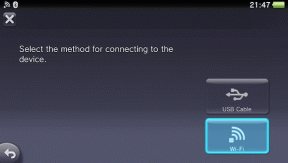WiseStampでクールなメール署名を作成する方法
その他 / / November 29, 2021
NS サイン 個人的な声明です。 カタツムリメールの相対的な終焉とともに、署名はダッシュと垂れ下がりを失い始めていました。 しかし WiseStamp 単調なメールにクールさを取り戻し、社会的な発言をすることができます。
WiseStampとその電子メールアプリを使用すると、個人のソーシャルプロファイルへのリンクを使用して電子メールの署名をカスタマイズできます。 適切なプロファイルのセット(Twitter、LinkedIn、Facebook、ブログ投稿など)が埋め込まれているため、WiseStampの署名にはパーソナルブランドが含まれています。 いくつかを覗いてみてください WiseStamp署名 サイトのサンプルギャラリーから。
メール署名の使用を開始する
それでは、メールアカウントを入力して、WiseStampのメール署名をカスタマイズしましょう。
WiseStampは、FirefoxアドオンとGoogle Chrome、およびSafariブラウザ拡張機能として利用できます。 Gmail、Googleアプリ、Yahooメール、Hotmail、AOLなどで動作します。
お好みのブラウザにインストールすると、WiseStampが自動的に起動し、署名のデザインを開始できます。 WiseStampアカウントを作成すると、 バックアップ すべての署名設定。

メールアカウントを開き、WiseStampアイコンをクリックしてアプリを表示します 環境設定 ボックス(WiseStampアプリは右上と作成ウィンドウのツールバーにもあります)。 ここで、すべての署名のカスタマイズが行われます。

ゼロから始めることも、サンプルギャラリーで利用可能なテンプレートのいくつかを使用することもできます。 有料アップグレードなしで、最大2つの署名を作成できることを覚えておいてください–デフォルトでは次の名前が付けられています 個人的 また 仕事.
署名エディタに名前と住所、電話番号、FAXの詳細などの詳細を入力します。 フォーマットツールを使用してテキストをデザインできます。 WiseStampを使用すると、写真をアップロードしたり、他の画像をロゴとして使用したりできます。 エディターは完全な制御を提供し、HTMLソースにアクセスしてさらに微調整することができます。
表を使用して画像とテキストを揃えます。 フォントや色で目を引くようにします。 シンボルの使用は、適用できるデザインタッチの一部です。

しかし、WiseStampの真のコミュニケーション能力は、個人情報に含めることができる動的アプリのギャラリーにあります。 あなたはそれらが3つのタブの下に整理されているのを見つけるでしょう– メールアプリ, ソーシャルアイコン、 と IMアイコン. これらのアプリは、メールの受信者をオンラインプロファイルに接続します。
たとえば、独自のブログがある場合は、RSSフィードアイコン(またはWordPressブログ投稿)を追加して、最新の記事を宣伝できます。

署名欄の下にランダムな動機付けの引用を挿入すると、誰かの日になる可能性があります。

[ソーシャルアイコン]タブをクリックして、プロフィールのリンクを入力します。 ご覧のとおり、ソーシャルプロファイルのラインナップは非常に包括的です。

チャットの連絡先の詳細も送信する場合は、IMユーザー名を追加します。

デザインタブは、背景色やボックススタイルのオプションがあまりないため、少し制限されています。 しかし、シンプルに保つのが最善だと思います。

サイトのヘルプセクションには、完璧な外観を得るためにチェックアウトできるヒントとコツがたくさんあります。
[プレビュー]をクリックして、外観をテストします。 外観に満足できない場合は、いつでも戻って署名を編集できます。 私の署名は少し謙虚です。 たぶん、あなたの方が良いかもしれません。

WiseStampに対するあなたの見解と、それが電子メールの署名を順番に取得するのにどのように役立つかについて教えてください。 コメントで聞いてみましょう。